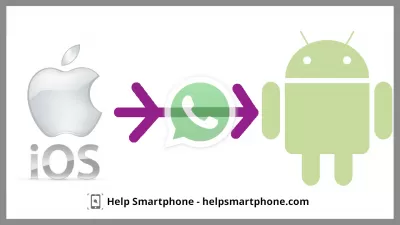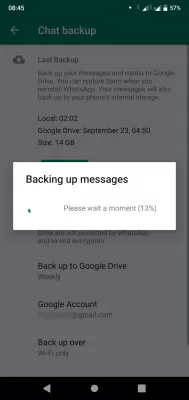Breng berichten over in WhatsApp Messenger van iOS naar Android
Basis manieren om WhatsApp te exporteren Chats van iOS naar Android
Messengers zijn geleidelijk een deel van ons leven geworden. Hiermee kunt u contact houden met geliefden, ongeacht de afstand, de foto's en video's over een paar seconden over.
Messenger is een programma voor communicatie op internet dat op uw smartphone is geïnstalleerd. In eenvoudige woorden, dit is een mobiele applicatie die instant messaging ondersteunt. Een goed voorbeeld is WhatsApp Mesengger - dit is het nummer 1 -programma voor communicatie.
De app is geen uitzondering, miljoenen gebruikers communiceren er doorheen, terabytes van gegevens worden er elke dag doorheen overgedragen. Dit artikel zal bespreken hoe chats overbrengen van een iOS-apparaat (Apple-technologie) naar een Android-apparaat.
Twee populaire manieren om gegevens over te dragen
In feite, bij het importeren van gegevens van het ene apparaat naar de andere, worden niet alleen chats overgedragen, maar ook alle bestaande bestanden: instellingen, contacten, wachtwoorden, zelfs conceptberichten. Bij gebruik van standaardbestandoverdracht met een toepassing is er geen verschil in het besturingssysteem van de apparaten, omdat met deze optie de procedure voor het importeren van bestanden voor iedereen hetzelfde is.
Daarnaast zijn er echter nog enkele manieren om gegevens over te dragen, ze hebben echter allemaal hun eigen voor- en nadelen die moeten worden overwogen bij het kiezen. Alle methoden die hieronder worden vermeld, werken alleen in één richting, d.w.z. wanneer de import is van een iOS-apparaat naar een Android-apparaat, en niet vice versa.
Methode 1: Berichten overbrengen via e-mail
Een van de meest eenvoudige manieren. Er is een functie in de applicatie waarmee u chats kunt overbrengen (alleen zij en de bestanden binnen) via e-mail. Om de overdracht uit te voeren, moet u het volgende doen:
- Ga naar de sectie Chats in de Messenger;
- Selecteer uit de volledige lijst die transcripties die u wilt verplaatsen en een swipe naar links maken (verplaats uw vinger);
- Na de swipe verschijnen verschillende items, waaronder u moet u MEER selecteren;
- In het gedeelte Meer moet u de optie Export chat selecteren.
Voordat u exporteert, wordt de gebruiker gevraagd om chats met of zonder bestanden (alleen berichten) te verzenden. Bij het verzenden van chats met bijlagen, zal de tijd die aan de uitvoer zal worden besteed. Daarna moet u de plaats van verzenden (MAIL) selecteren en wachten op het einde van de bewerking.
Om chats te openen, moet u naar de e-mail gaan op uw Android-smartphone, de bestanden worden in de vorm van een brief verzonden met het onderwerp What's APP-chats. Deze methode is vrij handig, maar het heeft een aanzienlijk nadeel - het is geen synchronisatie, d.w.z. berichten die in de brief worden verzonden, worden niet weerspiegeld bij het invoeren van de Messenger vanaf een Android-apparaat.
Methode 2: Exporteren door een back-up te maken
Er is een back-upfunctie in de Messenger-instellingen. Hierdoor kunt u ook de benodigde chats overbrengen.
Dit gebeurt als volgt:
- Op een Apple-apparaat moet u een back-upkopie maken van de bestanden in de Messenger;
- Via het tabblad Instellingen in de toepassing, moet u het item Chats vinden;
- Nadat u op Chats hebt geklikt, krijgt de gebruiker verschillende opties aangeboden die kunnen worden toegepast, waaronder u back-up moet selecteren;
- Als er al dergelijke kopieën al eerder zijn gemaakt, wordt de gebruiker gevraagd om een van deze te selecteren of een nieuwe (een kopie te maken).
Nadat u een kopie hebt gemaakt, moet u de WhatsApp-applicatie uit het iOS-apparaat verwijderen en installeren op het Android-apparaat. Wanneer u de Messenger op een Android-apparaat opent, verschijnt er een bericht waarin staat dat er een back-up is gevonden (het wordt opgeslagen in de cloud). Om alle bestanden, chats, instellingen, enz. Te overbrengen, moet u op de knop RESTORE klikken. Na een bepaalde hoeveelheid tijd zal een volledige overdracht van alle gegevens optreden.
Exporteren via een handige applicatie van Tenorshare
Icarefone - WhatsApp-overdracht is a program that is specially designed for iOS devices. It is designed to quickly transfer all data from the WhatsApp messenger from various devices from Apple to devices running Android.
In feite combineert deze applicatie alle genoemde methoden om bestanden over te dragen: hierin kunt u back-ups maken, bepaalde categorieën van bestanden overbrengen. Omdat het overbrengen van bestanden tussen twee besturingssystemen problematisch kan zijn - het gebruik van IKEERFON zal dit helpen om dit te vermijden, redelijk tijd en zenuwen.
Het programma werkt op alle pc-besturingssystemen, behalve Linux.
Om chats over te dragen met dit programma, hebt u nodig:
- Download de nieuwste versie van de Tenorshare-website, installeer en open;
- Neem Android- en iOS-apparaten, verbind ze via draden op de computer;
- Als de verbinding succesvol is, worden beide apparaten weerspiegeld in het menu Application;
- Na de instructies in het programma moet u een back-upkopie van de bestanden op het hoofdapparaat maken (d.w.z. op het apparaat van Apple);
- Nadat het transferproces is voltooid, wordt de gebruiker gevraagd om een telefoonnummer in te voeren, dit is een standaardprocedure waarmee u de eigenaar van het account in de Messenger kunt verifiëren;
- Verificatie gaat door sms. Nadat u een speciale code hebt ingevoerd in het veld dat verschijnt, moet u wachten tot de verzamelde gegevens worden overgedragen aan het Android-apparaat, de geschatte bedieningstijd, het percentage van de voltooiing en andere informatie zal worden weergegeven in de programmagrappace.
Veelgestelde Vragen
- Wat zijn de manieren voor WhatsApp -overdracht van iOS naar Android?
- Er zijn verschillende manieren om WhatsApp over te dragen van iOS naar Android. U kunt e -mailoverdracht gebruiken, u kunt exporteren door een back -up te maken of u kunt de iCarefone -tool gebruiken.
- Hoe berichten van WhatsApp naar e -mail te overbrengen?
- Open WhatsApp en open de berichten die u wilt overbrengen. Houd een bericht ingedrukt of selecteer meerdere berichten door op er een te tikken. Zoek de optie Voorwaartse en klik erop. Er verschijnt een lijst met contacten. In plaats van een contact te selecteren, selecteert u de optie om via e -mail te verzenden. Een nieuw venster Compose -e -mail wordt geopend met de geselecteerde e -mails die als bestand zijn gekoppeld. Vul het e -mailadres van de ontvanger in en klik op de knop Verzenden.
- Wat heb ik nodig om berichten over te dragen van iPhone naar Android?
- Om WhatsApp van iOS naar Android over te dragen, hebt u uw iPhone nodig met iOS 10 of later, uw nieuwe Android-apparaat en een USB-C naar Lightning Cable. De nieuwste versie van WhatsApp is op beide apparaten geïnstalleerd.